1、打开手机中的快手,进入到首页中点击左上角的【三】选项。

2、然后在左侧打开的更多界面中点击打开【设置】功能。

3、在设置界面中即可看到【快手小店】,点击打开快手小店。

4、打开的快手小店默认的是买家端,点击右上角的【切换】,如图所示。
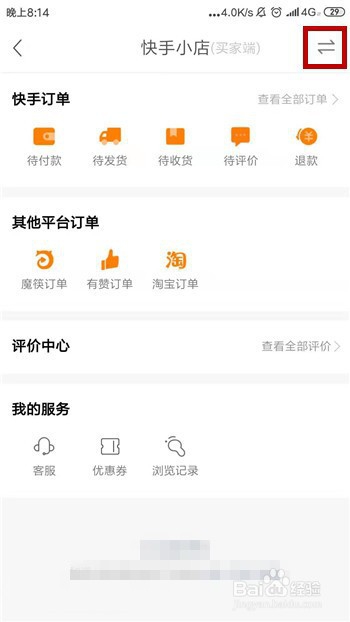
5、切换到卖家后找到基本工具下方的【商品管理】功能并点击。

6、接下来会出现小店管理规范,仔细阅读后点击右下角的【同意】。

7、然后就可以开始添加商品了,点击界面中的【添加商品】选项。
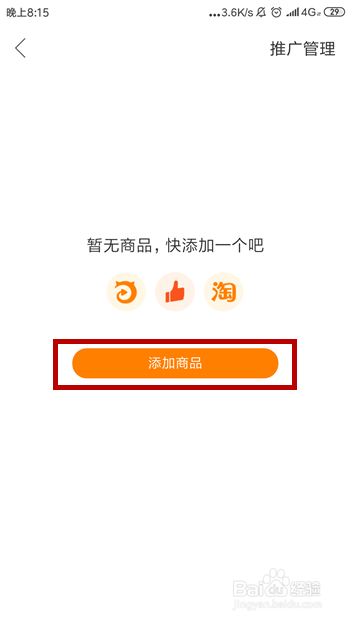
8、最后就是选择我们添加商品的路径、链接、名称以及价格等信息,填好后点击【提交】,审核通过后即可添加商品至快手小店。
